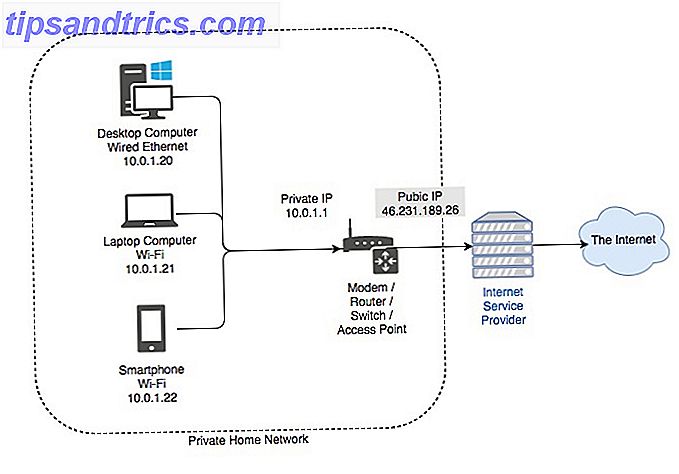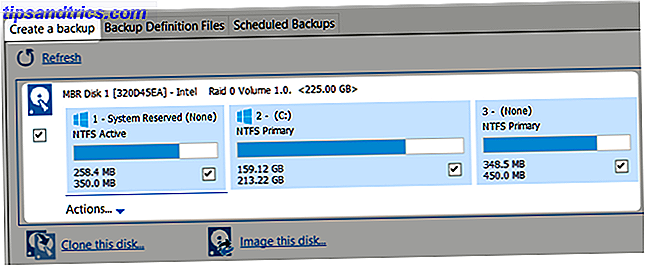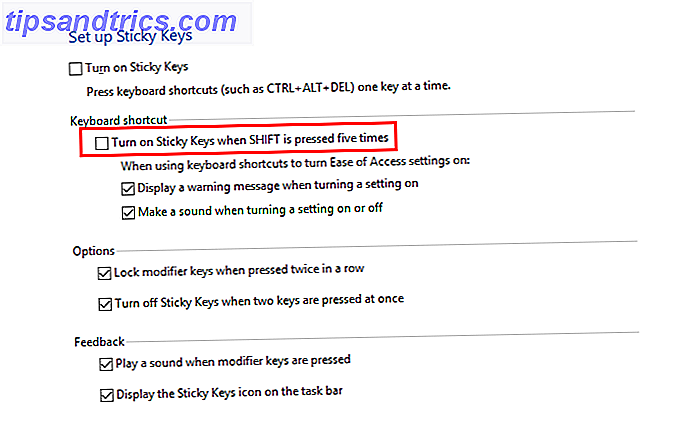Die Windows-Zwischenablage Sie werden es besser kennen, als Windows-Shortcuts Kopieren & Einfügen Windows Shortcuts Lesen Sie mehr, und wie Studenten große Passagen aus Wikipedia für ihre Aufgaben heben können. Die Zwischenablage kann Ihr unschätzbarer Verbündeter sein, spart Ihnen viel Schreibzeit und ermöglicht es Ihnen, Bilder auf Dokumente und E-Mails nach Belieben zu kleben. Fragen Sie unseren Autor Mihir, dessen GIF-E-Mails legendär sind.
Heute werden wir nach Wegen suchen, um Ihre Zwischenablage zu verwalten, sowie einige Informationen darüber, was es ist und was Sie damit tun können.
Was ist die Zwischenablage? Wo finde ich sie?
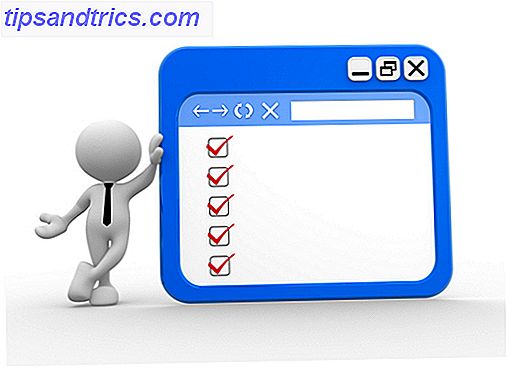
So froh, dass du gefragt hast. Die Zwischenablage ist eine Funktion, mit der Sie potenziell unbegrenzte Mengen an Informationen und / oder Bildern kopieren können. obwohl es wahrscheinlich Ihr System verlangsamt, wenn Sie versuchen, die gesamte illustrierte Version von War & Peace auf einmal zu kopieren und einzufügen. Es ist nicht einzigartig für Windows. Andere Betriebssysteme haben es auch, wenn auch mit unterschiedlichen Tastenkombinationen.
Sie können etwas kopieren, indem Sie den gewünschten Text markieren und dann die Zwischenablage mit der Tastaturfunktion STRG + C aktivieren. Um den kopierten Text und / oder die Bilder "einzufügen", drücken Sie einfach STRG + V. Einfach. Nichts dran.
Die Zwischenablage hat jedoch ihre Grenzen. Es kann immer nur eine Sache nach der anderen gespeichert werden. Wenn Sie also STRG + C etwas drücken, löscht die Zwischenablage automatisch den vorherigen Eintrag. Die Zwischenablage wird auch gelöscht, wenn der Computer ausgeschaltet oder neu gestartet wird.
Kann ich meine Zwischenablage "sehen"?

Nicht länger. In Windows XP und Windows Vista würde der Befehl clipbrd.exe Ihre Zwischenablage und deren Inhalt clipbrd.exe . Wie auch immer, Microsoft, als der Spielverderber, die sie sind, hat die Funktion in Windows 7 zurückgezogen 5 Windows 7 Features, die Sie nicht wussten, existierte Windows 7 Features, die Sie nicht wussten, existierte Windows 7 enthält viele wenig bekannte Funktionen. Hier heben wir die eindrucksvolleren hervor, die Ihre Produktivität steigern und Ihre Liebe zu Windows 7 vertiefen könnten. Lesen Sie mehr.
ABER hier ist die Sache: Wenn Sie Windows 7 haben, und Sie können auch Zugriff auf entweder XP oder Vista, dann clipbrd.exe auch unter Windows 7 (32-Bit und 64-Bit). Wenn Sie also nicht in der Lage sind, Ihre Zwischenablage zu besuchen, können Sie sie zu Windows 7 verschieben. Es ist einfach, dies zu tun. Entweder auf XP oder Vista, gehen Sie einfach in den Ordner %windir%\system32, und STRG + C, der zu Ihrem Windows 7 führt. Dann starten Sie es, indem Sie c lipbrd.exe vom Befehl Win + Run lipbrd.exe .
Außerdem bietet diese Seite einen Download-Link, wenn Sie die Datei clipbrd.exe herunterladen möchten. Aber es wird berichtet, dass die Ergebnisse gemischt sind.
Wie lösche ich meinen Zwischenablage-Verlauf?
Die Zwischenablage hat keinen "Verlauf". Wenn Sie nicht den Zwischenablage-Manager eines Drittanbieters verwenden (mehr dazu später), gibt es drei Möglichkeiten, die Zwischenablage zu löschen:
- Herunterfahren oder Neustarten des Systems.
- STRG + C ein harmloser Text von einer Nachrichtenwebsite. Dadurch wird alles gelöscht, was Sie zuvor kopiert haben.
- Gehe auf eine harmlose Seite und drücke die PrintScreen-Taste . Dies ist eine gute schnelle Option, wenn Sie Ihren Computer für einen Moment verlassen müssen und Sie jemanden neben sich sitzen haben, der einen Blick in die Ferne werfen könnte.
Jetzt für zwei weitere Möglichkeiten, die etwas mehr Arbeit erfordern.
Die erste besteht darin, eine Verknüpfung auf dem Desktop zu erstellen, die beim Anklicken die Zwischenablage löscht. Es kann jedoch nicht funktionieren, bis Sie das System neu gestartet haben. Hier ist was zu tun ist:
- Klicken Sie mit der rechten Maustaste auf den Desktop und wählen Sie> Neu > Verknüpfung .

Geben Sie in dem jetzt angezeigten Kontextfeld Folgendes ein:
cmd / c "echo aus | clip"
- Klicken Sie auf Weiter und geben Sie ihm einen Namen, z. B. " Zwischenablage löschen ". Klicken Sie nun auf Fertig stellen .
- Wenn Sie mit der rechten Maustaste auf die neue Verknüpfung klicken und Eigenschaften wählen, können Sie der Verknüpfung auch ein Logo und eine Tastenkombination zuweisen. Aber diese sind nicht notwendig, damit die Verknüpfung funktioniert.
Die zweite Option beinhaltet Tauchen in die Registry; Wenn der Gedanke dich entnervt, tu das nicht. Wenn Sie es vermasseln, könnte Ihr gesamtes System möglicherweise beschädigt werden. Aber wenn Sie mutig genug sind, können Sie Ihrem Desktop eine Rechtsklick-Option hinzufügen. 10 Beste Verknüpfungen, die Sie zu Ihrem Rechtsklick-Menü hinzufügen können. 10 Beste Verknüpfungen, die Sie zu Ihrem Rechtsklick-Menü hinzufügen können Das Kontextmenü, das bei jeder Eingabe erscheint Rechtsklick kann Ihnen helfen, produktiver zu werden. Mit dem richtigen Werkzeug ist es kinderleicht, die Verknüpfungen darin anzupassen. Lesen Sie weiter, um die Zwischenablage zu löschen:

- Öffnen Sie zuerst die Registrierung und gehen Sie zu:
HKEY_CLASSES_ROOT \ Verzeichnis \ Hintergrund \
- Klicken Sie im linken Bereich mit der rechten Maustaste auf Shell und wählen Sie> Neu > Schlüssel, und vergeben Sie einen Namen. Hey, "Clear Clipboard" ist ein guter Name.
- Klicken Sie mit der rechten Maustaste auf den neuen Clear Clipboard- Schlüssel, und wählen Sie> Neu > Schlüssel und benennen Sie den Befehl .
- Jetzt lenken Sie Ihre Aufmerksamkeit Damen und Herren auf die rechte Scheibe. Doppelklicken Sie auf Standard, wählen Sie Ändern und geben Sie im Feld Wert die folgenden Wertdaten ein :
cmd.exe / c echo aus | Clip
- Klicken Sie auf OK . Drücken Sie F5, um die Registrierung zu aktualisieren und herunterzufahren.
Sie sehen nun im Kontextmenü des Desktops den Eintrag Clear Clipboard . Auch hier müssen Sie möglicherweise das System neu starten, damit es zum ersten Mal funktioniert.
Ich möchte wirklich eine Zwischenablage Geschichte. Hilf mir Obi-Wan MUO! Du bist meine einzige Hoffnung!

OK, jetzt nehmen wir an, dass Sie einer dieser Windows-Benutzer sind, denen es egal ist, obsessiv ihren Zwischenablage-Verlauf zu löschen, oder dass Sie vielleicht ärgern, dass die Zwischenablage nur eine Sache nach der anderen enthält. Die Lösung dafür? Ja, Drittanbieter-Zwischenablage-Manager Halten Sie diesen Gedanken: 5 Gründe, die Sie benötigen Eine Zwischenablage Manager Halten Sie diesen Gedanken: 5 Gründe, die Sie brauchen, eine Zwischenablage Manager Wenn Sie darüber nachdenken, Kopieren ist irgendwie komisch. Du kopierst Zeug, aber es gibt keine Möglichkeit, es zu sehen. Und wenn Sie das kopieren, was Sie hatten, ist es weg - für immer. Weiterlesen ! Warte, du hast nicht wirklich geglaubt, Microsoft würde dir so etwas geben, oder?
Die Anzahl der Online-Zwischenablage-Manager von Drittanbietern ist einfach überwältigend, weshalb man sich fragt, warum Microsoft nicht seine eigene offizielle Version einführt. Was die Zwischenablage-Manager von Drittanbietern angeht 10 Unglaublich nützliche Zwischenablage-Verwaltungshilfsprogramme [Windows] 10 Unglaublich nützliche Zwischenablage-Verwaltungshilfsprogramme [Windows] Kopieren und Einfügen ist eine der besten Funktionen, die wir zur Hand haben, besonders wenn sie mit Tastenkombinationen kombiniert werden. Du kannst nicht behaupten, dass das Kopieren und Einfügen eines der am häufigsten vorkommenden Dinge ist, die wir lesen ... Read More, manche sehen wirklich veraltet aus (wie in XP - datiert). Hier sind einige mehr, die Sie vielleicht auschecken möchten:
- ClipTrap (Portable) - unsere ClipTrap Rezension Kopieren und Einfügen den ganzen Tag? Verwalten Sie die Windows-Zwischenablage besser mit dem tragbaren ClipTrap Kopieren und Einfügen den ganzen Tag? Verwalten Sie die Windows-Zwischenablage besser mit dem tragbaren ClipTrap Die Zwischenablage ist eine der unsichtbaren, aber am häufigsten verwendeten Funktionen unserer Windows-Computer. Aber zufrieden mit der Art und Weise, wie Copy-Paste-Operationen gehandhabt werden, lassen wir es zu ... selten damit herumhantieren, um seine ... Read More
- Save.me - unsere Save.me-Rezension Save.me bringt die Zwischenablage-Überwachung auf eine neue Ebene [Windows] Save.me bringt die Zwischenablage-Überwachung auf eine neue Ebene [Windows] Es kostete mich nur ein oder zwei Katastrophen, wenn ich riesige Blöcke kopierten Textes verliere einholen und einen Zwischenablage-Manager eines Drittanbieters für Windows herunterladen. Während es viele gibt, wie ClipTrap, habe ich festgestellt, dass ... Lesen Sie mehr
- Zwischenablage
- Dito
- xNeat
- Gestaltwandler
- Zwischenablage Magie
Kann ich den Inhalt der Zwischenablage per Remote-Zugriff freigeben?
Warum ja kannst du! Du fragst heute viele gute klemmbrettbezogene Fragen.
Für diejenigen von Ihnen, die nicht wissen, ist ein Remote-Computer, wie der Name schon sagt, ein Computer, der sich nicht an Ihrem aktuellen Standort befindet. Wenn Sie also auf Ihrem persönlichen PC zu Hause sind, wird Ihr Arbeitscomputer als Remote-Computer betrachtet (und umgekehrt). Sie können Zwischenablage Informationen zwischen den beiden teilen, wenn Sie also etwas bei der Arbeit CTRL + C und es immer noch in der Zwischenablage ist, können Sie mit Ihrem Computer zu Hause zugreifen. Beide Computer müssen offensichtlich eingeschaltet sein und Windows-PCs sein.
- Gehen Sie zum Startmenü (oder drücken Sie die Windows-Logo-Taste auf der Tastatur) und geben Sie " Remote Desktop Connection " (ohne die Sprachmarkierungen) ein. Es wird dann angezeigt, also wählen Sie es aus.

- Wechseln Sie zur Registerkarte Lokale Ressourcen, und unten befinden sich zwei Kontrollkästchen - eines davon für die Zwischenablage. Stellen Sie sicher, dass es aktiviert ist.
- Verbinden Sie sich jetzt mit dem anderen Computer und die Zwischenablage sollte normal funktionieren. Von einem kopieren, auf den anderen kopieren.
Wenn es nicht mehr funktioniert, liegt das wahrscheinlich an etwas namens rdpclip . Dieses kleine Programm verwaltet die gemeinsame Zwischenablage zwischen Ihrem lokalen Computer (dem, auf dem Sie sich gerade befinden) und dem Remote-Desktop. Rdpclip wird jedoch auf dem Remote-Desktop und nicht auf dem lokalen Computer ausgeführt. Wenn das Kopieren und Einfügen zwischen den Computern nicht mehr funktioniert, wechseln Sie zum Remote-Computer, wechseln Sie zum Task-Manager, klicken Sie auf die Registerkarte Prozesse, wählen Sie rdpclip.exe, und klicken Sie auf Prozess beenden . Wechseln Sie nun zur Registerkarte "Anwendung", klicken Sie auf " Neuer Prozess", geben Sie " rdpclip" ein, klicken Sie auf " OK", und Sie sind fertig.
Aaaaarrrrghhh !!! Ich habe etwas kopiert und die Formatierung mitgebracht!
Wie oft haben Sie STRG + C'and etwas gedrückt und festgestellt, dass alle Formatierungen auch vorhanden sind? Es kann extrem ärgerlich sein, ein Notepad-Textdokument zu öffnen, den Text einzufügen und dann den Klartext erneut zu kopieren, nur um die Formatierung zu erhalten. Wäre es nicht großartig, wenn es ein kleines Programm gäbe, das die Arbeit für Sie erledigt hätte? Passt vielleicht PureText?

PureText entfernt alle Rich-Formatierungen wie fett, kursiv, Unterstreichungen, Tabellen, Schriftfarben, eingebettete Objekte und mehr. Es wird jedoch einige Dinge in Ruhe lassen, wie HTML-Tags oder Wortumbruch. Wenn der eigentliche Text ein Chaos ist, wird es nicht für Sie aufräumen. Es wird nur die Rich-Text-Formatierung entfernen.
Wie nutzen Sie die Zwischenablage?
Ich hoffe, dass wir Ihnen heute einige der Dinge gezeigt haben, zu denen die Windows-Zwischenablage fähig ist. Lassen Sie uns in den Kommentaren wissen, wenn Sie andere Power-User-Tipps haben 8 Geeky Möglichkeiten, Windows an Ihre Bedürfnisse anzupassen 8 Geeky Möglichkeiten, Windows an Ihre Bedürfnisse anzupassen Anpassen von Windows kann Ihnen helfen, Ihren Computer zu navigieren, und jeder kann es tun. Das stimmt - auch wenn Sie sich etwas technisch ungebildet fühlen, sollten Sie Ihr Setup optimieren. Wir haben Ihre Optionen hier besprochen. Lesen Sie mehr für die Zwischenablage oder wenn Sie irgendeine Software kennen, die es verbessert.
Bildquelle: Mann mit einer Checkliste - Shutterstock